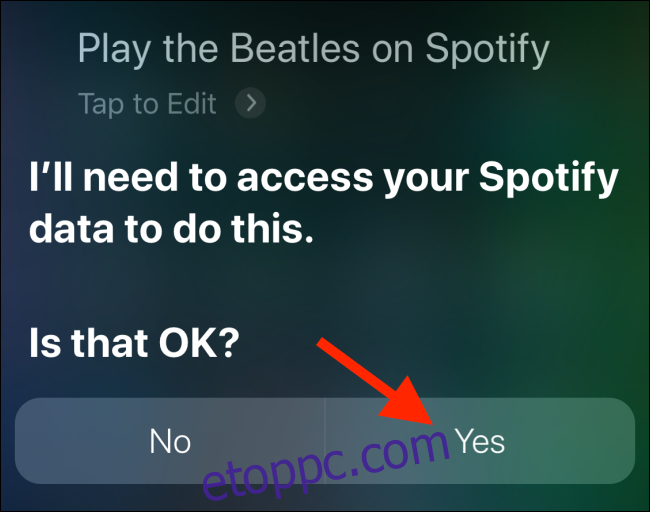A Spotify végre működik a Sirivel az iPhone-on. Ha iOS 13 vagy újabb rendszert használ, közvetlenül megkérheti Sirit, hogy játssza le kedvenc lejátszási listáját, dalát vagy előadóját a Spotify-on. Így állíthatja be.
Az iOS 13 kiterjeszti a harmadik féltől származó Siri támogatást. És az egyik alkalmazás, amely kihasználja az új funkció előnyeit, a Spotify. Ez azt jelenti, hogy iPhone-ján a Siri segítségével Apple Music stílusú lejátszásvezérlőket kaphat. Mostantól eggyel kevesebb oka van arra, hogy ragaszkodjon az Apple Musichoz.
A Spotify hozzáférés engedélyezése a Siri számára
Ha már megvan a Spotify alkalmazás telepítve van, és be van jelentkezve fiókjába, mindössze annyit kell tennie, hogy elkezd beszélni a Sirivel.
A Siri megjelenítéséhez nyomja meg és tartsa lenyomva az oldalsó/bekapcsológombot iPhone X-stílusú eszközén egy bevágással. Ha régebbi iPhone-ja van fizikai Kezdőlap gombbal, nyomja meg és tartsa lenyomva a Kezdőlap gombot.
Ezután mondjon valami ilyesmit: „Play the Beatles on Spotify”.
Mivel most először használja a Spotify-t Sirivel, engedélyt fog kérni a Spotify adataihoz való hozzáféréshez. Itt érintse meg az „Igen” gombot.
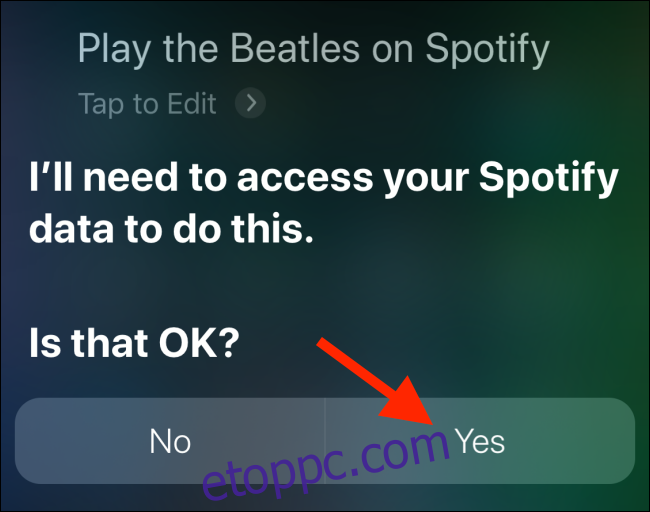
A Spotify elkezdi lejátszani a kért zenét. A Siri képernyőn megjelenik egy Most játszott widget.
A Spotify Siri-hozzáférését az iPhone Beállítások alkalmazásából is szabályozhatja. Nyissa meg a „Beállítások” alkalmazást, görgessen le, majd válassza a „Spotify” lehetőséget.
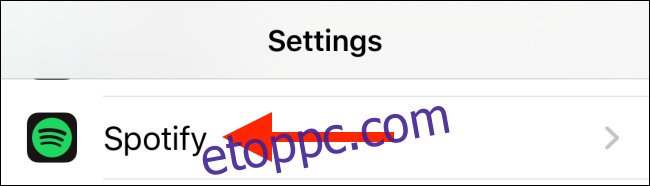
Innen érintse meg a „Siri és keresés” gombot.
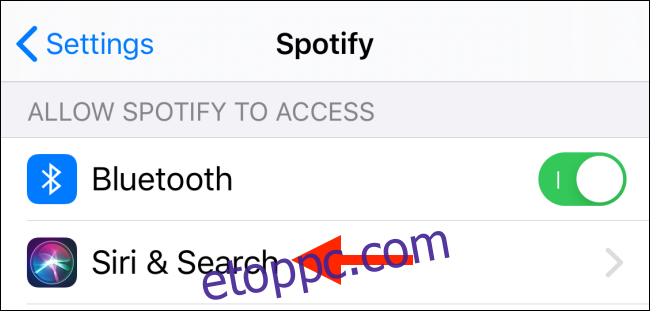
A képernyő alján érintse meg a „Use with Ask Siri” melletti kapcsolót a Siri Spotify hozzáférésének engedélyezéséhez vagy letiltásához.
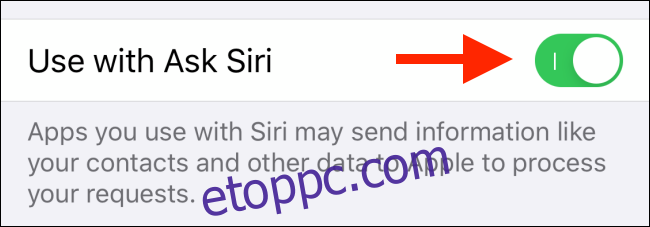
A Spotify vezérlése a Siri használatával iPhone-on
Miután a Spotify csatlakozik a Sirihez, bármilyen dal, album, előadó vagy lejátszási lista lejátszására használható. Az albumokról és a megjelenés éveiről is tájékozódhat.
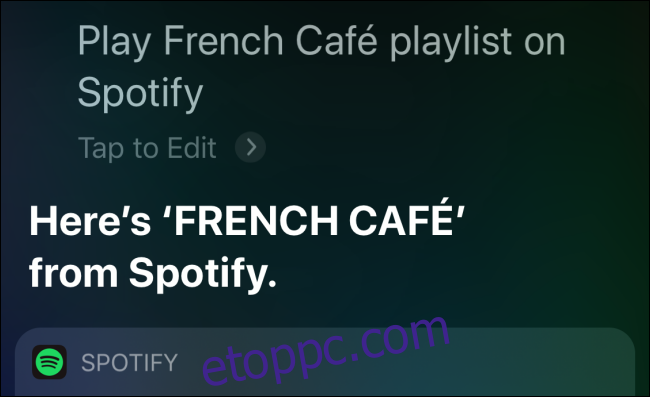
Íme néhány Spotify-parancs a Sirihez.
Játék [song name] a Spotifyon: A Spotify lejátssza a kért dalt, és továbbra is lejátssza az ajánlott számokat.
Játék [album name] a Spotifyon: A Spotify elkezdi lejátszani a kért albumot.
Játék [artist name] a Spotifyon: A Spotify elkezdi lejátszani a „Ez van [Artist Name]” lejátszási lista.
Lejátszás a Spotify-on: A Spotify lejátssza a kért lejátszási listát.
Kedvelt dalok lejátszása a Spotify-on: A Spotify zenét fog lejátszani a kedvelt dalok listájáról.
Véletlenszerű lejátszás a Spotifyon: A Spotify véletlenszerű lejátszási módban játssza le a kért lejátszási listát vagy albumot.
Játssza le a legújabb albumát [artist name] a Spotifyon: a Spotify megkeresi és lejátssza a keresett előadó legújabb albumát.
Játék [genre] zene a Spotifyon: A Spotify véletlenszerű zenét kezd lejátszani a kívánt műfajból (pop, indie, rock stb.).
Ezeken kívül használhatja a Siri szabványos lejátszási vezérlőit is. Például megkérheti a Sirit, hogy játsszon le, állítson le, ugorjon, ismételje meg, keverje össze véletlenszerűen, vagy lépjen az előző számra. A Siri használata során ezt megteheti az AirPods vagy az Apple Watch segítségével.
A Siri egyelőre csak a Spotify lejátszási funkcióit támogatja. A Siri nem használható az alkalmazással való interakcióhoz. Például nem kereshet olyasvalamit, mint egy dal a Spotify-ban a Siri használatával. A Siri segítségével sem adhat hozzá dalt a lejátszási listához.
A Siri segítségével sokkal többet tehet az emlékeztetők hozzáadásától, a riasztások beállításától egészen az elveszett Apple-eszközök megtalálásáig.